WooCommerce에서 동일한 카테고리 또는 하위 카테고리의 관련 제품을 표시하는 방법은 무엇입니까?
게시 됨: 2022-11-04WooCommerce 관련 제품 필드에 동일한 카테고리 또는 하위 카테고리의 관련 제품을 표시하고 싶으십니까? 여기 당신을 위한 솔루션이 있습니다.
매장에서 가장 눈에 띄는 아이템을 WooCommerce 관련 제품으로 표시하는 것은 매장 판매를 개선하는 데 도움이 될 수 있는 입증된 전략입니다. 관련 제품은 고객이 더 많은 제품을 구매하도록 유도합니다. 고객이 처음에 구매할 의도가 없었던 제품을 구매하도록 설득할 수도 있습니다.
다양한 방법으로 상점에서 관련 제품을 설정할 수 있습니다. 하나는 WooCommerce의 기본 상향 판매 및 교차 판매 섹션입니다. WordPress 제품 및 장바구니 페이지의 주요 위치를 활용하여 제품을 상향 판매 및 교차 판매할 수 있습니다. 목표는 장바구니의 평균 주문 가치를 높이는 것입니다.
이 외에도 WooCommerce용 WebToffee 관련 제품의 무료 플러그인을 사용하면 같은 카테고리의 관련 제품을 WooCommerce 스토어에 추가할 수 있습니다. 이 플러그인을 사용하여 동일한 카테고리 또는 하위 카테고리에 속하는 제품으로 관련 제품 필드를 설정하는 방법을 자세히 살펴보겠습니다.
WooCommerce 관련 제품
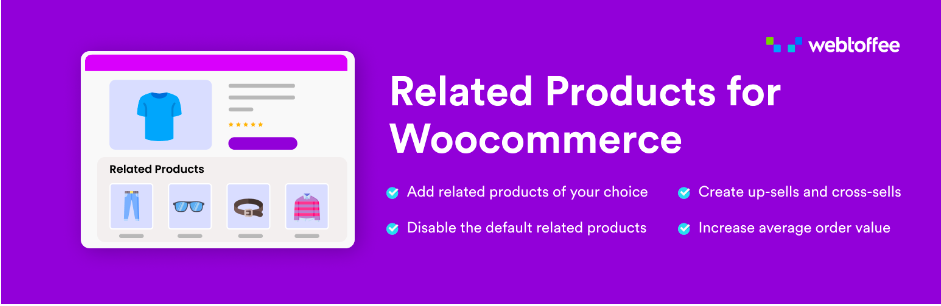
WooCommerce 관련 제품은 WebToffee의 무료 플러그인으로 제품 페이지에 '관련 제품' 위젯을 추가할 수 있습니다. 위젯을 사용하여 상점에서 제품을 선보이고 홍보할 수 있습니다. 예를 들어, 관련 제품 섹션에 가장 덜 주목받는 제품을 추가하여 제품의 최적의 가시성을 보장합니다.
마찬가지로 관련 제품 목록에 추가하려는 제품을 추가할 수도 있습니다. 플러그인을 사용하면 카테고리, 태그 또는 속성과 관련된 제품을 추가할 수도 있습니다. 섹션 이름 변경, 표시할 상품 수 조정, 상품을 특정 순서로 정렬하는 등의 작업을 할 수 있습니다.
슬라이더를 사용하여 이 플러그인을 사용하여 제품 추천 섹션에 관련 제품을 표시할 수도 있습니다. 이를 위해 bxSlider 또는 Swiper 슬라이더를 사용할 수 있습니다. 플러그인의 다른 기능 중 일부에는 모바일, 데스크톱 및 태블릿 보기에 표시할 최대 제품 수 설정이 포함됩니다. 이 플러그인을 사용하여 품절된 제품을 숨기도록 구성할 수도 있습니다.
설정하기 전에 WordPress 관리 콘솔에서 이 플러그인을 설치하고 활성화해야 합니다. 플러그인을 설치하려면 WordPress 관리 콘솔로 이동하여 탐색 모음에서 플러그인 > 새로 추가 를 클릭합니다. 검색창에 'WooCommerce 관련 제품' 플러그인을 검색하세요. 플러그인을 찾으면 지금 설치 를 클릭한 다음 활성화 를 클릭하여 플러그인을 활성화하십시오.
동일한 카테고리의 관련 제품으로 제품 관계 위젯을 설정하는 방법은 무엇입니까?
카테고리 또는 하위 카테고리별로 제품을 연결할 수 있습니다. 또한 관련 제품을 전역으로 설정하거나(즉, 모든 제품에 대한 단일 제품 관계) 상점의 각 제품에 대해 로컬 및 사용자 정의 제품 관계를 설정할 수 있습니다.
모든 제품 페이지에 동일한 카테고리 관련 제품 추가
동일한 카테고리의 관련 상품을 관련 상품 위젯에 전역적으로 설정하려면,
- WooCommerce > 관련 제품 으로 이동합니다.
- 사용자 지정 관련 제품 으로 작업 모드를 선택합니다.
- 옵션 아래에서 범주 를 선택하여 제품을 전체적으로 연관시킵니다 .
- 주문 기준 아래에서 인기도 또는 가격과 같은 기준으로 관련 제품을 정렬합니다.
- 제품을 오름차순 또는 내림차순으로 표시할지 여부를 선택합니다.
- 표시할 제품의 수를 선택합니다.
- 슬라이더에 카테고리별로 관련된 WooCommerce 제품을 표시하려면 슬라이더를 선택하고 선택하십시오.
- 다른 모든 필요한 변경 사항을 적용하고 변경 사항 저장 을 클릭하여 변경 사항을 저장합니다.
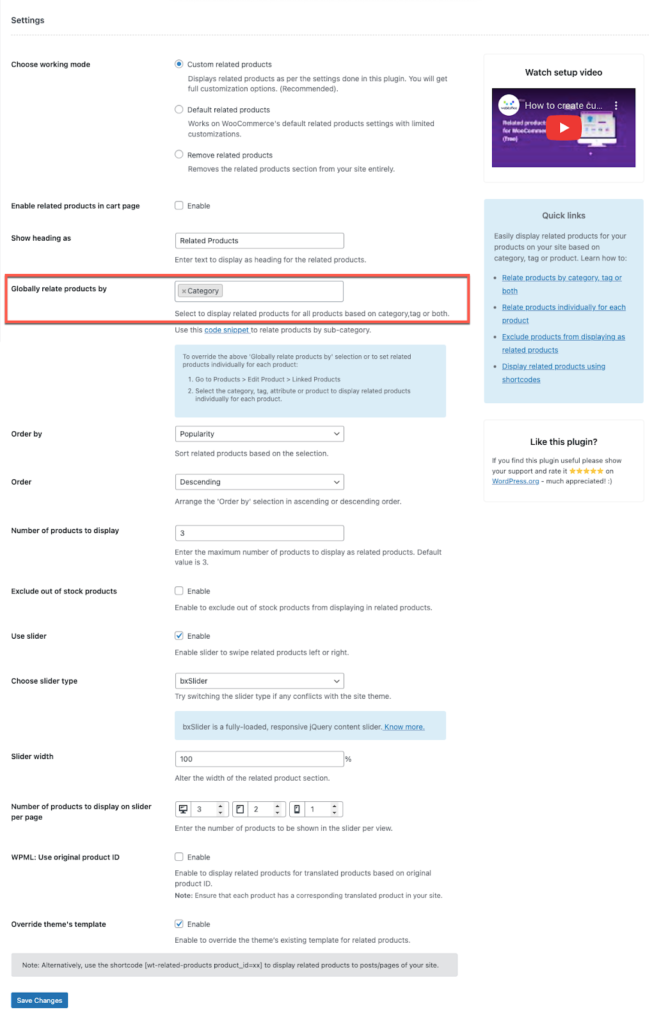
이렇게 하면 스토어의 모든 제품 페이지에 '관련 제품'이라는 새 섹션이 추가됩니다. 각 섹션에는 기본 제품과 동일한 범주에 속하는 제품이 포함됩니다.

개별 제품 페이지에 카테고리별 관련 제품 추가
글로벌 구성을 설정하는 대신 개별 제품 페이지에 제품 관계를 추가하려면,
- 제품 > 모든 제품 으로 이동하여 관련 제품 필드를 추가해야 하는 제품을 선택합니다.
- 제품 데이터 위젯에서 연결된 제품 을 탭합니다.
- 관련 카테고리 섹션에서 제품과 관련시킬 카테고리를 추가하십시오. 지정된 카테고리에 속하는 제품만 관련 제품 필드에 표시될 수 있습니다.
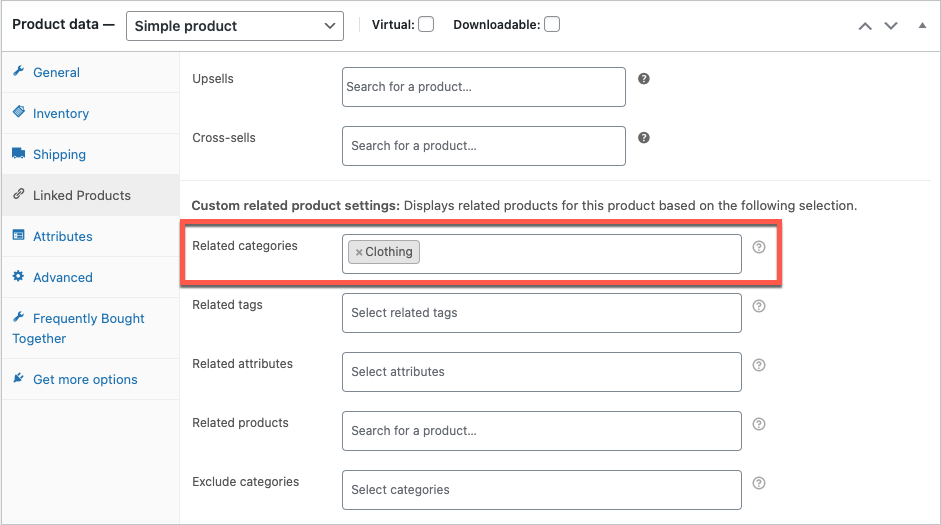
여기서는 '의류' 카테고리에 속하는 제품만 이 제품의 관련 제품 필드에 표시됩니다.
<div class="alert alert-primary" role="alert"> <B>Note:</b> <p>If both global and location product relations are set up, the local configuration will take precedence over the global one.</p> </div>동일한 하위 카테고리의 관련 제품으로 제품 관계 위젯을 설정하는 방법은 무엇입니까?
'Related Products for WooCommerce' 플러그인을 사용하여 제품을 자체적으로 또는 다른 하위 카테고리와 다른 모든 제품과 연결할 수 있습니다. 특정 하위 범주와 제품 관계를 개별적으로 추가하거나 단축 코드를 사용하여 선택한 제품 하위 범주와 제품을 전역적으로 연결할 수 있습니다.
모든 제품 페이지에 하위 카테고리로 관련된 제품 추가
WooCommerce 제품을 해당 하위 카테고리별로 연결하려면 사용자 정의 코드 스니펫을 사용해야 합니다.
이렇게 하려면 활성 테마 파일의 functions.php 에 아래에 제공된 코드 조각을 삽입해야 합니다.
개별 제품 페이지에 하위 카테고리와 관련된 제품 추가
특정 하위 카테고리와 제품 관계를 로컬로 추가하려면
- 제품 > 모든 제품 으로 이동하여 WooCommerce 제품 하위 카테고리와 관련시키고 싶은 제품을 클릭하십시오.
- 연결된 제품 을 클릭하고 관련 카테고리 필드 내에서 이 제품과 관련시키려는 제품 하위 카테고리를 추가하십시오.
지정된 하위 카테고리에 속하는 제품만 관련 제품 위젯에 추가됩니다.

이것은 특정 카테고리 또는 하위 카테고리에 속하는 제품이 있는 관련 제품 위젯의 모양입니다.
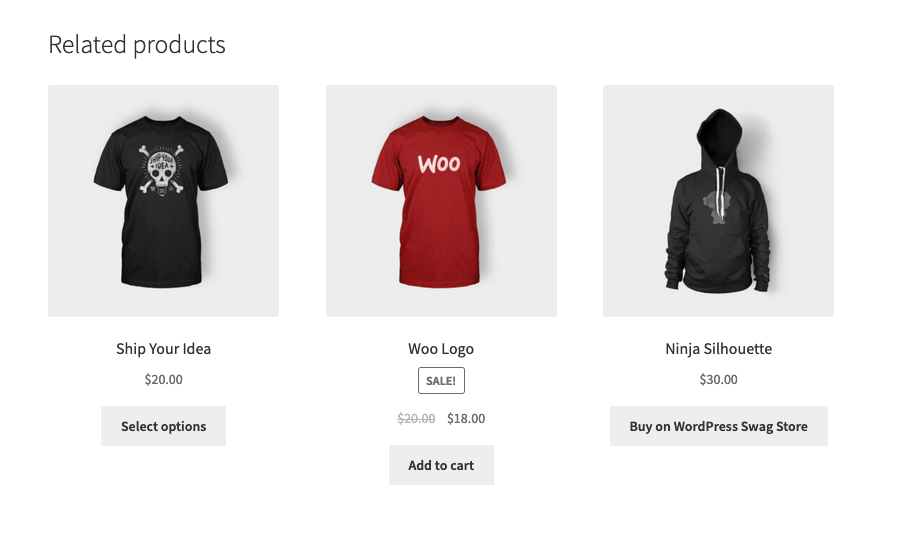
결론
제품을 연결하면 카탈로그의 가시성을 향상시킬 수 있습니다. 또한 주문의 평균 주문 가치를 높이는 데 상당한 영향을 미칠 수 있습니다. WooCommerce 스토어의 관련 제품 섹션에서는 사람들이 놓칠 수 있는 항목을 상기시킬 수도 있습니다. 이 기사에서는 무료 플러그인 'Related Products for WooCommerce'를 사용하여 관련 제품 섹션에 동일한 카테고리 또는 하위 카테고리에 속하는 제품을 추가하는 방법을 구체적으로 살펴보았습니다.
관심이 있는 경우 WooCommerce에 인기 있는 제품 표시에 대한 기사를 확인하십시오.
이 기사가 귀하에게 도움이 되었기를 바랍니다. 의견에서 이에 대해 어떻게 생각하는지 알려주십시오.
